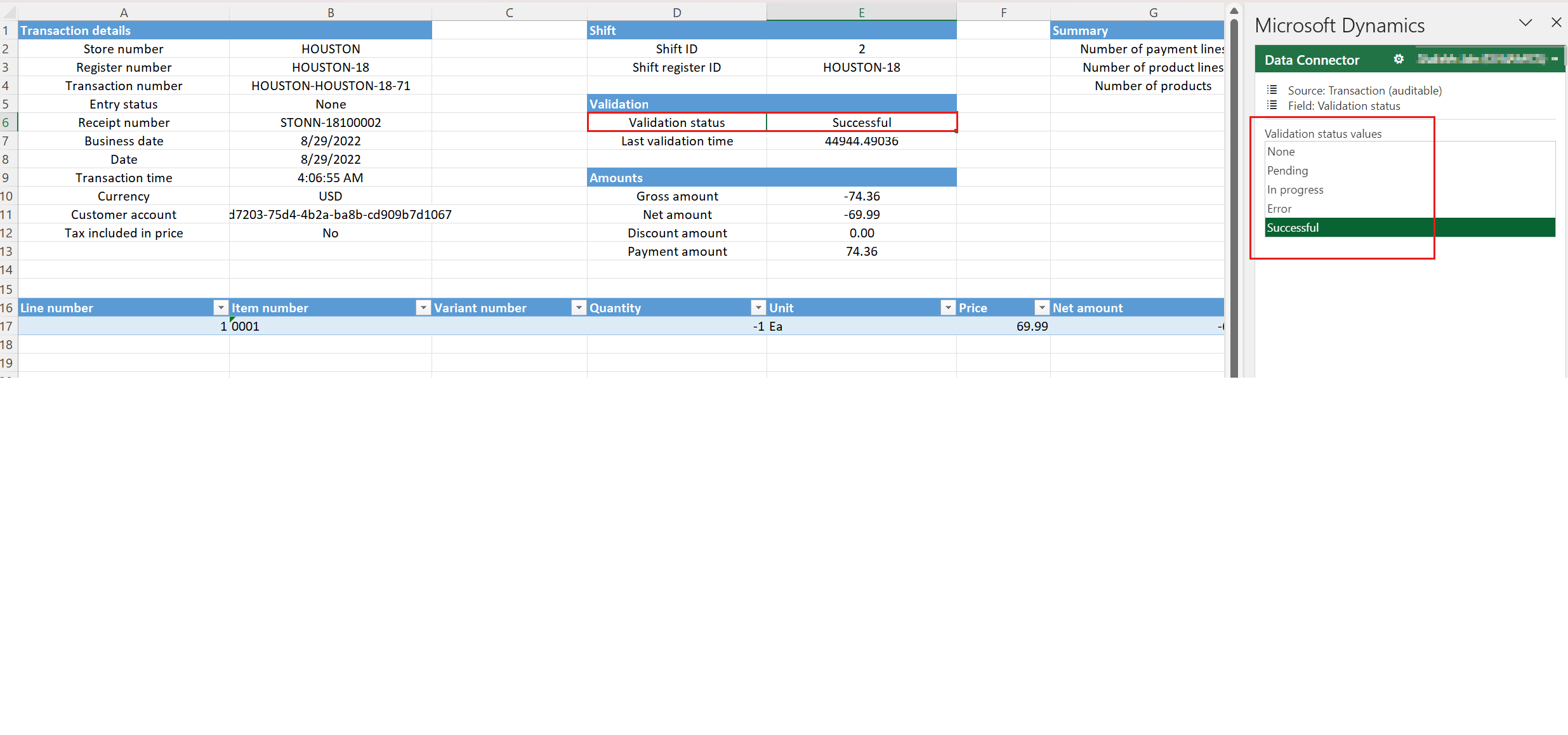트랜잭션을 편집하여 일반적인 문 게시 문제 해결
오류 코드: SYS103633, SYS328431
이 문서는 Microsoft Dynamics 365 Commerce 트랜잭션을 편집해야 하는 일반적인 문 게시 문제를 해결하는 데 도움이 됩니다.
증상
게시를 진행하기 전에 하나 이상의 트랜잭션의 데이터를 수정해야 하기 때문에 문 게시가 실패하는 경우가 있습니다. 다음은 이러한 유형의 데이터 수정이 필요한 몇 가지 시나리오입니다.
- 현재 트랜잭션에 대한 회계 기간 매핑이 닫혔습니다. 따라서 트랜잭션을 게시할 수 없습니다.
- 트랜잭션은 필요한 필드(예: 웨어하우스 또는 일괄 처리 번호 필드 값)에 대한 값 없이 만들어졌습니다.
필요한 트랜잭션을 편집하여 데이터를 수정합니다. 트랜잭션을 편집하는 데 필요한 단계는 문제를 게시하는 문의 단계에 따라 달라집니다. 이 문서에서는 먼저 문 게시 단계에 따라 트랜잭션을 편집하는 데 필요한 일반 단계를 나열합니다. 그런 다음 단계 중에 발생하는 일반적인 오류를 나열하고 각 문제를 해결하는 데 필요한 특정 단계를 제공합니다.
참고
트랜잭션을 편집할 때 다운로드되는 Excel 파일의 구조에 대한 자세한 내용은 현금 편집 및 감사 및 캐리 및 현금 관리 거래를 참조하세요.
문 계산 중 문제
문 계산은 문 게시 프로세스의 필수 구성 요소 단계입니다. 이 단계에서 발생하는 가장 일반적인 오류는 트랜잭션 유효성 검사 실패입니다. 여기서 시스템에서는 유효성 검사에 실패하여 일부 트랜잭션을 문에 포함할 수 없다는 경고 메시지를 표시합니다.
트랜잭션 유효성 검사 실패
트리클 피드 기능을 사용하도록 설정하면 트랜잭션의 유효성을 검사해야 문에 포함할 수 있습니다. 이 유효성 검사는 저장소 트랜잭션 일괄 처리 유효성 검사 작업을 실행하여 수행됩니다. 트랜잭션 유효성 검사가 실패하는 경우 상거래 본사에서 다음 단계에 따라 문제를 해결합니다.
- Store 재무 작업 영역을 열고 현금 및 수행 유효성 검사 실패 타일을 선택합니다.
- 트랜잭션을 선택한 다음 유효성 검사 오류를 선택하여 오류를 식별합니다.
- 오른쪽 위에서 Microsoft Office 기호를 선택한 다음 Excel에서 열기에서선택한 트랜잭션 편집을 선택합니다.
- Excel 파일을 다운로드한 후 편집을 사용하도록 설정하고 로그인합니다.
- 수정해야 하는 엔터티 및 필드를 식별합니다. 찾고 있는 필드가 없는 경우 Excel 통합 문서에 필드 추가의 지침에 따라 소매 거래를 편집하여 추가합니다.
- 필요에 따라 필드 값을 업데이트한 다음 Excel 통합 문서에서 게시 를 선택합니다.
- 저장소 트랜잭션 유효성 검사 작업을 다시 실행하여 편집된 트랜잭션의 유효성을 검사합니다.
- 트랜잭션의 유효성을 검사하는 경우 다음 문 게시에 포함되므로 새로 유효성이 검사된 트랜잭션 없이 문을 계속 게시할 수 있습니다. 또는 현재 문의 Functions 그룹에서 Clear 문을 선택하여 현재 문으로 표시된 트랜잭션을 해제하고 새 문을 만들 수 있습니다.
주문 생성 중 문제
문 게시 프로세스의 한 단계는 하나 이상의 트랜잭션을 그룹화하여 고객 주문을 만드는 것입니다. 고객 주문이 생성되기 전에 문 게시가 실패하는 경우 본사에서 다음 단계에 따라 문제를 해결합니다.
실패한 문으로 이동합니다.
오른쪽 위에서 Microsoft Office 기호를 선택한 다음 Excel에서 열기에서현금 편집 및 거래 수행을 선택합니다. 이 옵션은 모든 현금을 자동으로 가져오고 현재 명세서의 일부인 거래를 수행합니다.
Excel 파일을 다운로드한 후 편집을 사용하도록 설정하고 로그인합니다.
Excel 파일에서 수정해야 하는 트랜잭션의 유효성 검사 상태 값을 None 또는 Error로 변경합니다. 트랜잭션을 변경하려면 먼저 이 단계를 완료해야 합니다.
수정해야 하는 엔터티 및 필드를 식별합니다. 찾고 있는 필드가 없는 경우 Excel 통합 문서에 필드 추가의 지침에 따라 소매 거래를 편집하여 추가합니다.
필요에 따라 필드 값을 업데이트한 다음 Excel 통합 문서에서 게시 를 선택합니다.
문 페이지의 작업 창에 있는 문 탭의 함수 아래에서 트랜잭션 유효성 재검사 를 선택합니다.
작업 창의 문 탭의 실행 세부 정보에서 집계된 트랜잭션을 선택합니다. 그런 다음 집계된 트랜잭션 페이지에서 집계 데이터 다시 생성 을 선택하여 트랜잭션의 이전 값을 사용하여 생성된 집계를 지웁니다. 이 단계는 문이 편집된 트랜잭션 값을 사용하여 집계된 값을 다시 생성하도록 하는 데 필요합니다.
문을 게시합니다.
주문을 만드는 동안 발생하는 일반적인 오류
-
고객 주문이 생성된 상태를 처리하는 동안 컨트롤러의 retail 문에서 일반적인 예외가 발생합니다. 인벤토리 차원 사이트는 필수이므로 결과적으로 지정해야 합니다.
원인: 사이트 및 웨어하우스 필드가 트랜잭션에 대해 필수로 구성되었지만 일부 트랜잭션에 값이 없거나 해당 필드에 잘못된 값이 있기 때문에 이 문제가 발생합니다. 이 오류는 유효성 검사에서 문제가 누락되었을 수 있는 외부 시스템에서 가져온 트랜잭션 또는 필드에 대해 지정된 값이 유효하지 않은 경우에 생성됩니다.
해결 방법: 문제를 해결하려면 이전 절차의 단계를 수행합니다. 6단계에서 Excel 파일의 트랜잭션 및 SalesTransactions 탭(해당 탭이 있는 경우)에서 사이트 및 웨어하우스 값을 수정합니다.
참고
사이트 및 웨어하우스 필드는 Excel에서 기본적으로 사용할 수 없습니다. 추가하려면 Excel 통합 문서에 필드 추가의 지침에 따라 소매 거래를 편집합니다.
-
고객 주문이 생성된 상태를 처리하는 동안 컨트롤러의 retail 문에서 일반적인 예외가 발생했습니다. 일괄 처리 번호 일괄 처리 번호>는 항목 번호 <<항목 번호>에 대해 만들어지지 않습니다.
원인: 이 문제는 일괄 처리 번호가 항목에 대해 필수로 구성되었지만 제공되지 않기 때문에 발생합니다.
해결 방법: 문제를 해결하려면 이전 절차의 단계를 수행합니다. 6단계의 Excel 파일의 줄 또는 판매 트랜잭션 탭에서 항목의 Batch 번호 값을 업데이트합니다.
참고
Excel에서는 Batch 번호 필드를 기본적으로 사용할 수 없습니다. 추가하려면 Excel 통합 문서에 필드 추가의 지침에 따라 소매 거래를 편집합니다.
고객 주문 청구서 발행 중 문제
고객 주문이 생성되면 다음 명령문 게시 단계는 고객 주문에 대한 청구서를 발행하는 것입니다. 고객 주문이 송장을 받는 동안 문 게시가 실패하는 경우 본사에서 다음 단계에 따라 문제를 해결합니다.
- 실패한 문으로 이동합니다.
- 작업 창의 문 탭의 실행 세부 정보에서 집계된 트랜잭션을 선택합니다.
- 청구서가 청구되지 않는 집계를 식별하고 선택한 다음, 고객 주문 삭제를 선택합니다. 이 단계는 집계 데이터를 자동으로 삭제하고 편집된 트랜잭션 정보가 새 고객 주문을 생성하는 데 사용되도록 하기 때문에 필요합니다.
- 오른쪽 위에서 Microsoft Office 기호를 선택한 다음 Excel에서 열기에서현금 편집 및 거래 수행을 선택합니다. 이 옵션은 모든 현금을 자동으로 가져오고 현재 명세서의 일부인 거래를 수행합니다.
- Excel 파일을 다운로드한 후 편집을 사용하도록 설정하고 로그인합니다.
- Excel 파일에서 수정해야 하는 트랜잭션의 유효성 검사 상태 값을 없음 또는 오류로 변경합니다. 트랜잭션을 변경하려면 먼저 이 단계를 완료해야 합니다.
- 수정해야 하는 엔터티 및 필드를 식별합니다. 찾고 있는 필드가 없는 경우 Excel 통합 문서에 필드 추가의 지침에 따라 소매 거래를 편집하여 추가합니다.
- 필요에 따라 필드 값을 업데이트한 다음 Excel 통합 문서에서 게시 를 선택합니다.
- 문 페이지의 작업 창에 있는 문 탭의 함수 아래에서 트랜잭션 유효성 재검사 를 선택합니다.
- 문을 게시합니다.
주문 호출 중에 발생하는 일반적인 오류
-
송장이 청구된 상태 고객 주문을 처리하는 동안 컨트롤러의 소매 명세서에서 일반적인 예외가 발생했습니다. 판매 주문 게시: <기간 동안 <> 판매 주문> 바우처 <바우처> 기간이 없습니다. 판매 주문 게시: <> 2000년 1월 1일 바우처 바우처 <> 회계 연도가 없습니다.
원인: 트랜잭션 날짜가 더 이상 열려 있지 않은 회계 기간에 속하기 때문에 이 문제가 발생합니다. 이 오류는 트랜잭션이 오랫동안 게시되지 않은 경우에 생성됩니다.
해결 방법: 문제를 해결하려면 이전 절차의 단계를 수행합니다. 8단계의 Excel 파일의 문 집계 탭에서 비즈니스 날짜 필드를 열린 회계 기간에 해당하는 값으로 업데이트합니다.
-
게시한 상태 결제 처리하는 동안 컨트롤러의 retail 문에서 일반적인 예외가 발생했습니다. 2000년 1월 1일의 저널 일괄 처리 번호 일괄 처리 번호 <> 바우처 <바우처> 바우처 바우처><기간에 대한 결과를 게시하는 것은 존재하지 않습니다. 2000년 1월 1일의 저널 일괄 처리 번호 <일괄 처리 번호> 바우처 <> 바우처 바우처 <바우처> 회계 연도에 대한 결과를 게시할 수 없습니다.
원인: 이 문제는 이전 문제와 비슷합니다.
해결 방법: 문제를 해결하려면 이전 절차의 단계를 수행합니다. 8단계에서 Excel 파일의 트랜잭션, 판매 트랜잭션 및 결제 트랜잭션 탭에서 비즈니스 날짜 필드를 열려 있는 회계 기간에 해당하는 값으로 업데이트합니다.
-
송장이 청구된 상태의 고객 주문을 처리하는 동안 컨트롤러의 retail 문에서 일반적인 예외가 발생했습니다. 판매 주문 게시: 항목: 인벤토리 차원 위치를 지정해야 합니다.
원인: 사이트 및 웨어하우스 필드가 트랜잭션에 대해 필수로 구성되었지만 일부 트랜잭션에 값이 없거나 해당 필드에 잘못된 값이 있기 때문에 이 문제가 발생합니다. 이 오류는 유효성 검사에서 문제가 누락되었을 수 있는 외부 시스템에서 가져온 트랜잭션 또는 필드에 대해 지정된 값이 유효하지 않은 경우에 생성됩니다.
해결 방법: 문제를 해결하려면 이전 절차의 단계를 수행합니다. 8단계의 Excel 파일의 트랜잭션 및 SalesTransactions 탭(해당 탭이 있는 경우)에서 사이트 및 웨어하우스 값을 수정합니다.
참고
사이트 및 웨어하우스 필드는 Excel에서 기본적으로 사용할 수 없습니다. 추가하려면 Excel 통합 문서에 필드 추가의 지침에 따라 소매 거래를 편집합니다.
-
송장이 청구된 상태 고객 주문을 처리하는 동안 컨트롤러의 retail 문에서 일반적인 예외가 발생했습니다. 판매 주문 게시: 필드 이름> 필드에서 유효한 다음 차원 값과 함께 값을 <선택해야 합니다.
원인: 문 게시에 필요한 필드에 값이 없으므로 이 문제가 발생합니다.
해결 방법: 문제를 해결하려면 이전 절차의 단계를 수행합니다. 8단계에서 오류 메시지에 언급된 필드의 값을 수정합니다.
-
집계 상태를 처리하는 동안 이 집계에 대해 Sales 주문이 송장이 청구됩니다. 트랜잭션 상태 고객 주문 청구서, 이 집계에 대 한 수동으로 송장 판매 주문에 대 한 청구서를 찾을 수 없습니다.
해결 방법: 문제를 해결하려면 이전 절차의 단계를 수행합니다. 8단계의 Excel 파일의 문 집계 탭에서 집계의 비즈니스 날짜 값이 집계에 대해 수동으로 송장된 판매 주문의 청구서 날짜와 일치하는지 여부를 검사. 값이 일치하지 않으면 비즈니스 날짜 값을 주문의 청구서 날짜로 업데이트합니다.